- פלטפורמות Windows 10 ו- Windows 8, 8.1 מציעות גישה לאפליקציות רבות, והכל בזכות לקוח Windows Store שמותקן מראש במערכות שהוזכרו.
- קרא גם: תקן: שגיאת "רשיון רוכש" בחנות Windows לכן, אם אתה נתקל בבעיה שהוזכרה, אל תעשה זאת היססו ובדקו את ההנחיות מלמטה, שם אראה לכם כיצד לתקן בקלות את Windows 10 / Windows 8, 8.1 מערכת הפעלה.
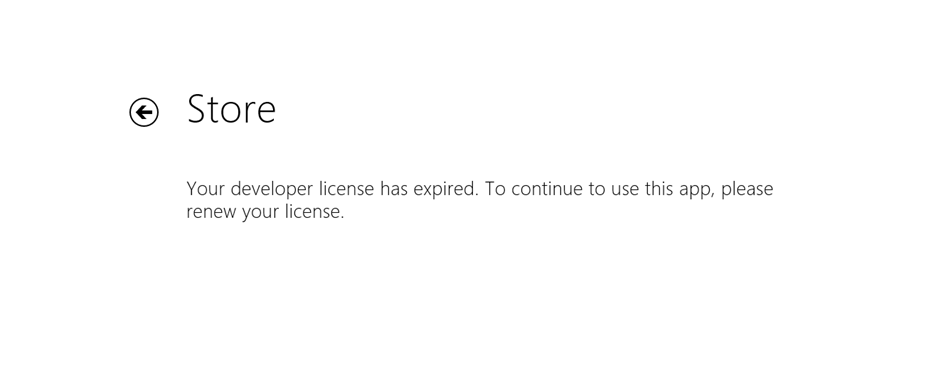
תוכנה זו תשמור על מנהלי ההתקנים שלך, ובכך תשמור עליך מפני שגיאות מחשב נפוצות ותקלות חומרה. בדוק את כל הנהגים שלך כעת בשלושה שלבים פשוטים:
- הורד את DriverFix (קובץ הורדה מאומת).
- נְקִישָׁה התחל סריקה למצוא את כל הנהגים הבעייתיים.
- נְקִישָׁה עדכן מנהלי התקנים כדי לקבל גרסאות חדשות ולהימנע מתקלות במערכת.
- DriverFix הורד על ידי 0 קוראים החודש.
פלטפורמות Windows 10 ו- Windows 8, 8.1 מציעות גישה לאפליקציות רבות, והכל בזכות לקוח Windows Store שמותקן מראש במערכות שהוזכרו. אבל, אתה יכול להוריד ולהתקין אפליקציות מחנות Windows רק כל עוד יש לך רישיון חוקי של Windows 10 8.
זו לא בעיה, אבל מה עליך לעשות כאשר תתבקש לקבל את ההתראה הבאה: 'פג תוקף רישיון המפתח שלך'?
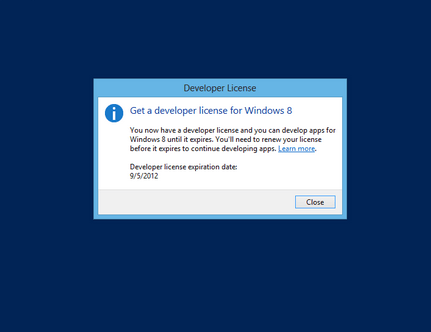
כפי שאתה כבר יכול לדעת, זו הודעת שגיאה שעשויה להיות מונפקת על ידי המכשיר מבוסס Windows 10 או Windows 8, 8.1. למרבה הצער, ההתראה לא קשורה לרישיון שלך מה שאומר שאתה לא צריך להיכנס לפאניקה או דאגה כי עדיין יש לך את הרישיון שלך ואתה עדיין יכול להוריד ולהתקין אפליקציות מחנות Windows.
כל שעליך לעשות הוא לטפל בשגיאת המערכת 'רישיון המפתח שלך פג תוקף' וזהו, חזרת למסלול.
- קרא גם: תיקון: שגיאת "רשיון רוכש" בחנות Windows
לכן, אם אתה נתקל בבעיה שהוזכרה, אל תהסס ובדוק את ההנחיות למטה, שם אראה לך כיצד לתקן בקלות את מערכת ההפעלה Windows 10 / Windows 8, 8.1.
ראשית, עליך לדעת שההודעה 'פג תוקף רישיון המפתח שלך' מוצגת בדרך כלל לאחר החלת פעולת שחזור מערכת או אפילו סריקת דיסק. אלה הם המצבים הנפוצים ביותר הגורמים לשגיאת הרישיון, ולכן כאשר אתה מתמודד עם אותו הדבר, החל את השלבים מלמטה.
כיצד לתקן שגיאת מערכת 'רישיון המפתח שלך פג תוקף' ב- Windows 10?
- התקן מחדש כל אפליקציה
- סנכרן רישיונות לאפליקציות
- עדכן את Windows 10
1. התקן מחדש כל אפליקציה
הדבר הראשון שאתה יכול לעשות כדי לטפל בבעיה זו הוא להתקין מחדש כל אחת מהאפליקציות שלך בנפרד. כמובן, במקרה שיש לך כלים רבים, עבודה זו אינה מומלצת, אך היא עובדת; אז לאחר התקנה מחדש של אפליקציה אותה תפעל מבלי להציג את ההודעה 'רישיון המפתח שלך פג תוקף'.
2. סנכרן רישיונות לאפליקציות
אם ברצונך להשתמש בפתרון טוב יותר ואם ברצונך גם לשחזר את הגישה לחנות Windows שלך, בצע את השלבים שלמטה.
- לִפְתוֹחַ חנות Windows במכשיר Windows 10 / Windows 8, 8.1 על ידי לחיצה על סמל חנות Windows הממוקם על מכשירך מסך התחל.
- בעזרת העכבר החלק לקצה הימני של התצוגה שלך כדי להציג את החלונית הראשית מ- Windows 8.
- משם לחץ על הגדרות.
- בהגדרות בחר "עדכוני אפליקציות”.
- ומתחתית העמוד הבא בחר "רישיון סנכרון”.

3. עדכן את Windows 10
ודא שהתקנת את העדכונים האחרונים של Windows 10 במחשב שלך. משתמשים רבים אישרו כי הבעיה נעלמה לאחר שהורידו והתקינו את גרסת מערכת ההפעלה האחרונה.
עבור אל הגדרות> עדכון ואבטחה ולחץ על כפתור 'בדוק אם קיימים עדכונים' כדי להתקין את העדכונים הזמינים.
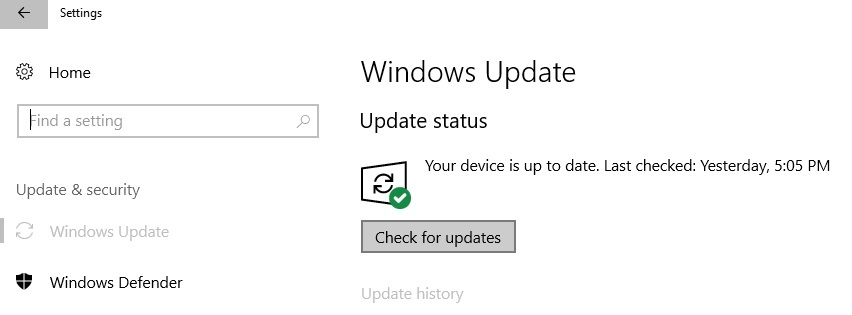
כל זה, עכשיו אתה יכול להשתמש בהצלחה בחנות Windows ותוכל לרוץ, להוריד ולהתקין את המועדף עליך יישומים מבלי להתמודד עם 'רישיון המפתח שלך פג תוקף' מערכת Windows 10 או Windows 8, 8.1 שְׁגִיאָה.
אם קיבלת טיפים והצעות נוספות הקשורות לפוסט זה, ספר לנו בתגובות למטה.

![תיקון לא ניתן להצטרף לשגיאת עווית שיחה [מדריך מהיר]](/f/62ac1e36b5cda9302b954384194ff559.jpg?width=300&height=460)
